Tutorial - SmartPDC™
Este tutorial irá guiá-lo através das principais características do módulo SmartPDC™ (Seletividade Automatizada dos Dispositivos de Proteção ou Auto Seletividade) do EasyPower. Caso você ainda não tenha estudado o Tutorial de Seletividade dos Dispositivos de Proteção, nós recomendamos você a fazê-lo antes de continuar. O SmartPDC™ automatiza a seletividade dos dispositivos de proteção e também o processo de ajuste, promovendo uma coordenação detalhada em sistemas de baixa e alta tensão, com um simples toque.
Nota: A ferramenta SmartPDC™ não é disponibilizada na versão Demo do EasyPower.
Módulo de Seletividade
Para usar a ferramenta SmartPDC™, você deve estar no módulo de Seletividade [Coordination].
- A partir do menu Arquivo [File], clique em Abrir Arquivo [Open File.
Dica: Se você está visualizando a Página de Abertura, você pode clicar em Abrir Unifilar [Open One-line].
- Abra o arquivo SmartPDC-1.dez no seu diretório Exemplos [Samples].
- Clique em
 Maximizar [Maximize] na janela do unifilar, se necessário, para que a janela da sessão fique preenchida com o unifilar.
Maximizar [Maximize] na janela do unifilar, se necessário, para que a janela da sessão fique preenchida com o unifilar.
- Clique em
 Seletividade [Coordination] para abrir o módulo de Seletividade [Coordination].
Seletividade [Coordination] para abrir o módulo de Seletividade [Coordination].
Seletividade Inteligente
- No módulo de Seletividade [Coordination], clique em Abrir Folha de Seletividade [Open TCC]. Escolha SmartPDC-1, e então clique em Abrir [Open].
Isto abre a janela plotagem do SmartPDC-1, na qual você pode visualizar as curvas tempo x corrente para os ítens selecionados.
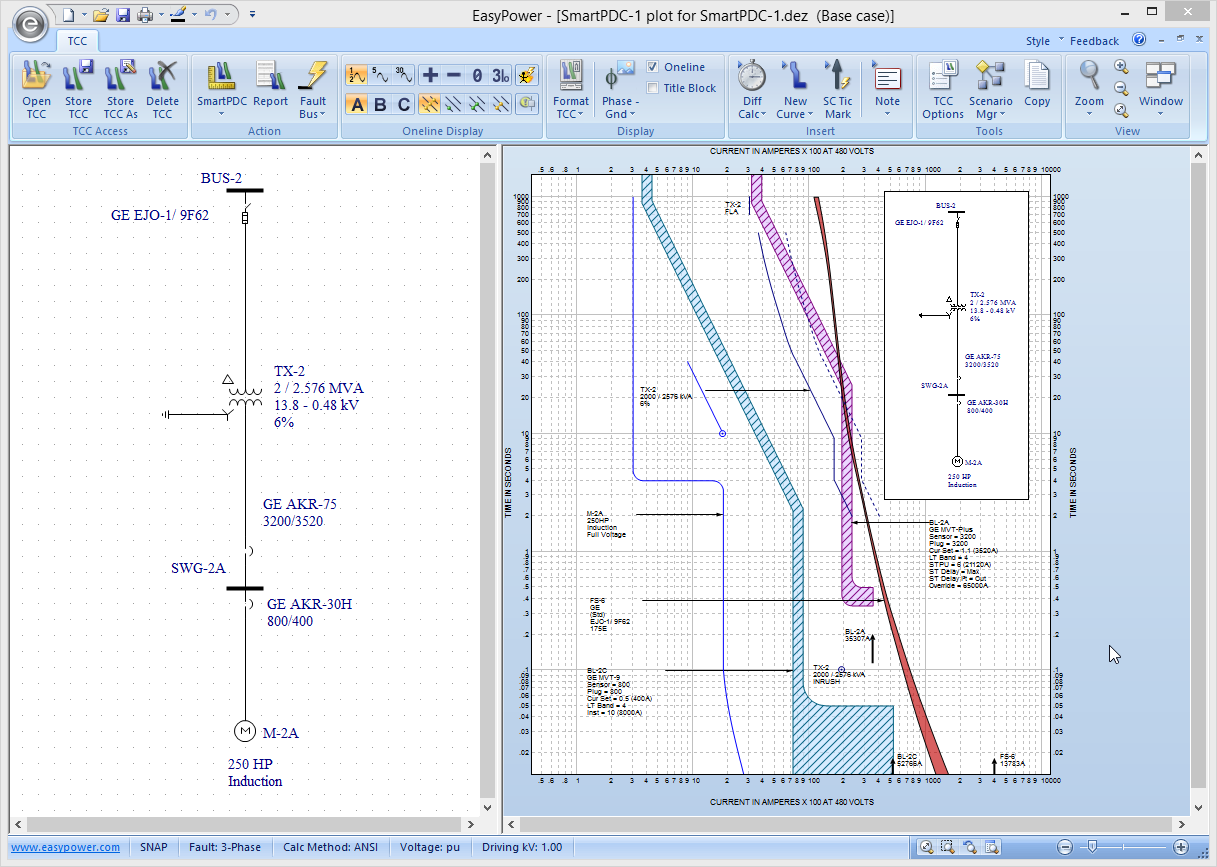
Figura 1:1 Unifilar e Plotagem do SmartPDC-1
- A partir da aba Folha de Seletividade [TCC], clique em
 SmartPDC. Todos os dispositivos de proteção nesta folha de seletividade ficam coordenados a partir do dispositivo à jusante mais distante até o à montante. Observe que as curvas foram alteradas na folha de seletividade.
SmartPDC. Todos os dispositivos de proteção nesta folha de seletividade ficam coordenados a partir do dispositivo à jusante mais distante até o à montante. Observe que as curvas foram alteradas na folha de seletividade.
Nota: Se você não escolher um ou mais dispositivos de proteção no unifilar antes de clicar em  SmartPDC, a seletividade será feita com todos os dispositivos. Para fazer seletividade com um único dispositivo ou um grupo de dispositivos, selelcione-os primeiro.
SmartPDC, a seletividade será feita com todos os dispositivos. Para fazer seletividade com um único dispositivo ou um grupo de dispositivos, selelcione-os primeiro.
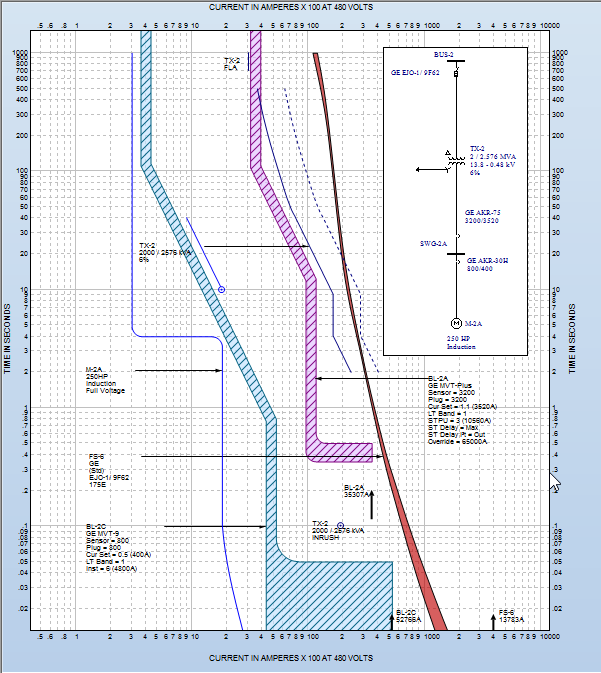
Figura 2:1 As curvas no coordenograma após a seletividade com o SmartPDC™
- Escolha Janela > Organização da Auto Seletividade [Window > Arrange for Auto Coordination]. Isto abre uma visualização que inclui o unifilar, a folha de seletividade e o Relatório da Auto Seletividade de Fase.
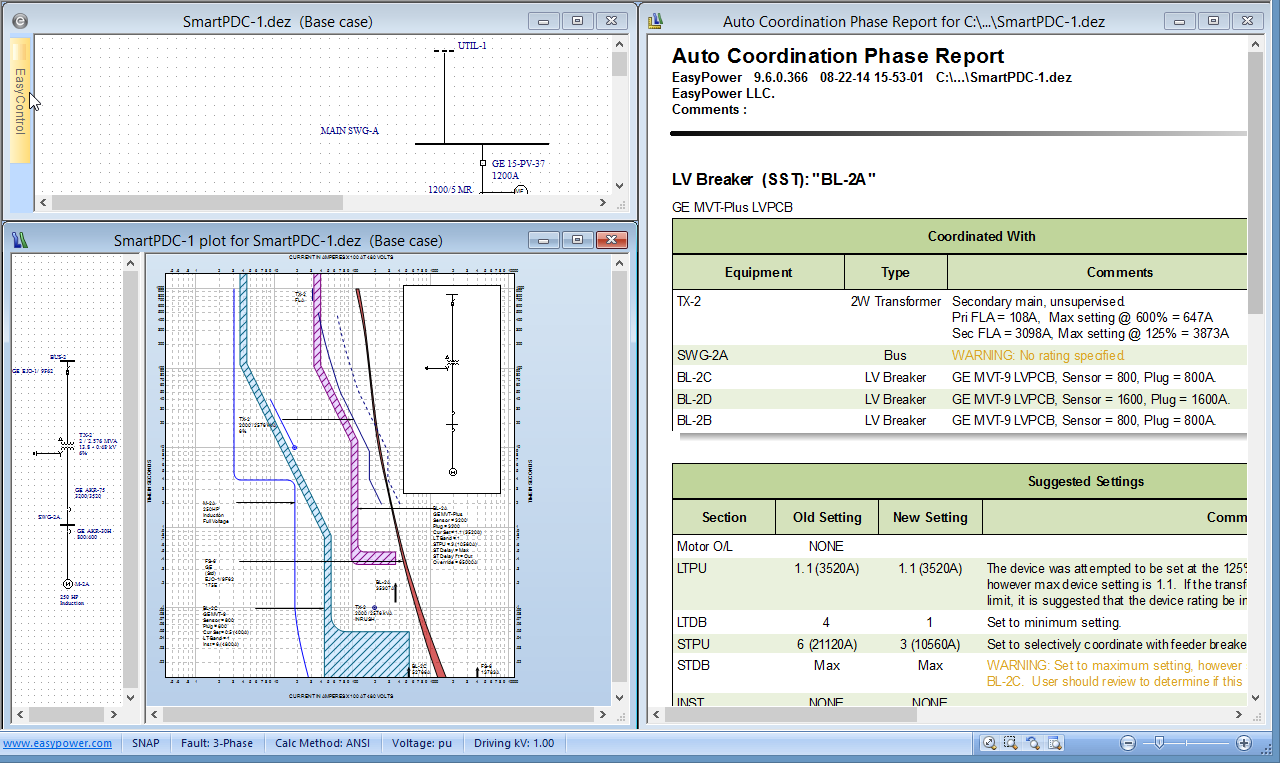
Figura 3:2 Organização para a Visualização da Auto Seletividade [Arrange for Auto Coordination View]
O Relatório de Auto Seletividade de fase [Auto Coordination Phase Report] mostra todas as informações dos equipamentos utilizados na seletividade de cada dispositivo e os ajustes sugeridos para o dispositivo coordenado. Os erros aparecem em vermelho e as advertências em amarelo na coluna Comentários [Comments].
- As curvas tempo corrente são atualizadas para incluir os novos ajustes sugeridos. Revise a plotagem na folha de seletividade de modo que as curvas mostradas atinjam os seus requisitos. Você ainda pode arrastar todas as curvas dos dispositivos de proteção como todas as propriedades ainda existissem se a folha de seletividade fossem criadas a partir do unifilar.
Nota: Recomenda-se que este processo seja repetido para auto coordenar todo o sistema. Coordene os pequenos subsistemas radiais e trabalhe à montante de todo sistema.
Comentários dos Ajustes Sugeridos
- Feche a plotagem SmartPDC-1 do SmartPDC-1.dez (Base case) e o Relatório da Auto Seletividade de Fase [Auto Coordination Phase Report] para a janela C:\...\SmartPDC-1.dez, mas deixe a janela SmartPDC-1.dez (Base case) aberta.
- Clique em
 Maximizar [Maximize] para que a tela seja ocupada pelo unifilar SmartPDC-1 (Base case) inteiro.
Maximizar [Maximize] para que a tela seja ocupada pelo unifilar SmartPDC-1 (Base case) inteiro.
- Dê um clique com o botão direito em uma área em branco do unifilar, e clique em Selecionar Tudo [Select All]. Observe que todos os ítens do unifilar se tornam verde agora.
- Clique em
 SmartPDC.
SmartPDC.
- Role para o fim do relatório e encontre "Relé-6A" Função 1 ["Relay-6_A" Function 1]. Na seção Ajustes Sugeridos [Suggested Settings], observe o aviso sob a seção Comentários [Comments] (mostrado na figura abaixo).
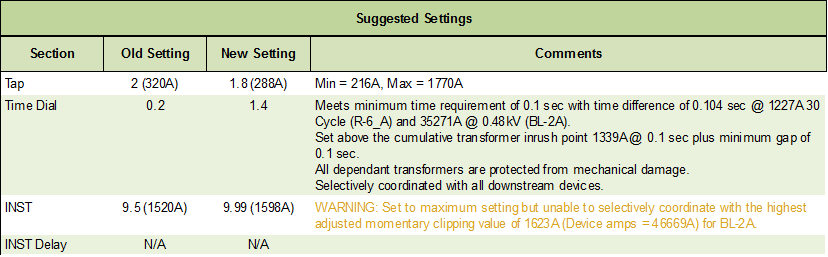
O ajuste do tape do relé é determinado usando os valores calculados Mín e Máx do NEC [NEC Min and Max] como limite. Para cada tape, o programa varre as faixas de ajuste do dial de tempo e do instantâneo para determinar os ajustes do relé que melhor coordenam.
Os ajustes do dial de tempo requerem um intervalo mínimo entre o relé e os dispositivos de proteção à jusante. O tempo mínimo entre dois dispositivos de proteção ser ajustado na seção de relé nas Opções de Auto Seletividade [Auto Coordination Options].
O relé instantâneo é ajustado acima do maior valor de corte de curto-circuito para todos os componentes dependentes.
Opções de Seletividade Automatizada [Auto Coordination Options]
Existem dois métodos de se ajustar as opções de auto seletividade, dependendo de onde você está no software.
- A partir da aba Folha de Seltividade [TCC], clique na seta para baixo em
 SmartPDC, e a seguir escolha
SmartPDC, e a seguir escolha  Opções do SmartPDC [SmartPDC Options].
Opções do SmartPDC [SmartPDC Options].
- No módulo de Seletividade [Coordination], escolha
 Opções de CDP [PDC Options], e então escolha a aba Auto Seletividade [Auto Coordination].
Opções de CDP [PDC Options], e então escolha a aba Auto Seletividade [Auto Coordination].
As opções são mostradas na figura abaixo. A caixa de diálogos das Opções de Auto Seletividade [Auto Coordination Options] tem várias categorias de ajustes. Escolha a categoria na coluna da esquerda para visualizar as opções de ajustes. O resultado de sua seletividade pode ser grandemente afetada pelo ajuste das opções. Para informações mais detalhadas acerca das opções, referir ao tópico da ajuda [do Help], Opções de Auto Seletividade [Auto Coordination Options].
As opções de cálculo da auto seletividade são ajustadas na seção Geral [General] das Opções de Auto Seletividade [Auto Coordination Options]. A auto seletividade de fase é descrita ao longo deste tutorial.
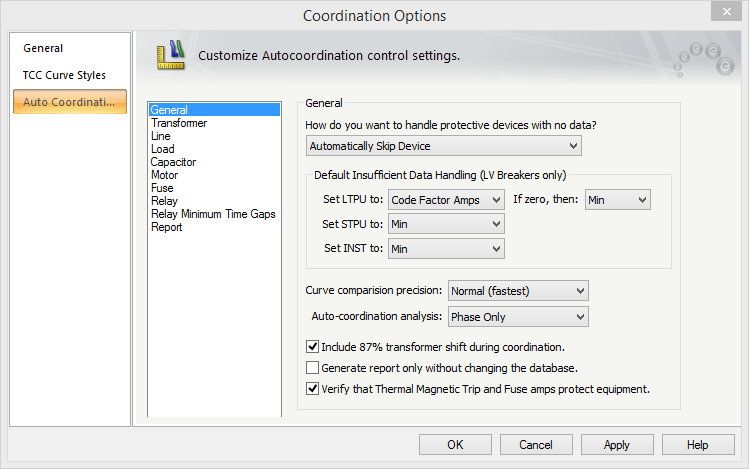
Figura 4:1 Opções de Auto Seletividade [Auto Coordination Options]
Bloqueio da Auto Seletividade
Se os ajustes de um dispositivo de proteção já foram coordenados anteriormente, você pode bloquear o dispositivo de proteção para ser modificado pela auto seletividade. Para bloquear o dispositivo de proteção para a auto seletividade, clique com o botão direito sobre o símbolo do dispositivo no unifilar e sob a Auto Seletividade [Auto Coordinate], Escolhar Bloquear > Bloquear Auto Seletividade [Locking > Lock Auto Coordination]. Esta ação marca a caixa de seleção Bloquear a Auto Seletividade [Lock Auto-Coordination] na caixa de diálogo do dispositivo de proteção.
Para observar isto, clique com o botão direito sobre o disjuntor de BT BL-2A no unifilar e escolha BD Infor [DB Info]. A caixa de seleção está localizada no canto direito da área da caixa de diálogo de dados. A caixa de seleção Bloquear a Auto Seletividade [Lock Auto-Coordination] está na mesma posição para o fusível.
Nota: Ao visualizar a BD Info [DB Info] no módulo Seletividade [Coordination], a caixa de seleção pode ser visualizada mas não pode ser alterada.
Para marcar a caixa de seleção Bloquear a Auto Seletividade [Lock Auto-Coordination] em CCMs e painéis, abra cada dispositivo de proteção quando estiver no módulo Edição da Base de Dados [Database Edit] e marque a caixa de seleção.
Para bloquear a função no relé para a auto seletividade, abra a caixa de diálogo Dados do Relé [Relay Data]. Na aba Ajustes [Settings], marque a caixa de seleção Bloquear Auto Seletividade [Lock Auto-Coordination] para cada ID da Função [Function ID]. Se é um relé multifunção, somente as funções marcadas na caixa de seleção serão desconsideradas na auto seletividade.
Para bloquear múltiplos dispositivos de proteçao da auto seletividade, quando estiver no módulo de Seletividade [Coordination], selecione os dispositivos de proteção no unifilar. Clique na seta abaixo de  SmartPDC e escolha
SmartPDC e escolha  Bloquear a Auto Seletividade [Lock Auto Coordination]. O mesmo método pode ser usado para desbloquear dispositivos de proteção para permitir que eles sejam auto coordenados.
Bloquear a Auto Seletividade [Lock Auto Coordination]. O mesmo método pode ser usado para desbloquear dispositivos de proteção para permitir que eles sejam auto coordenados.
Mudanças na Base de Dados
Existem duas maneiras de desfazer as mudanças criadas pelo processo da auto seletividade:
- Clique o botão Desfazer [Undo]
 na barra de ferramentas de acesso rápido [Quick Access Toolbar].
na barra de ferramentas de acesso rápido [Quick Access Toolbar].
- Antes de retornar ao módulo Ediçao da Base de Dados [Database Edit], você será perguntado se gostaria de armazenar as mudanças temporárias feitas enquanto estava no módulo de Seletividade [Coordination]. Se você selecionar Não [No], todas as mudanças temporárias serão descartadas.
Existe também uma opção de criar um relatório de Auto Seletividade contendo os ajustes sugeridos sem fazer mudanças temporárias na base de dados. Na seção Geral [General] da caixa de diálogo Opções de Auto Seletividade [Auto Coordination Options], marque a caixa de seleção Apenas gerar relatório sem alterar a base de dados [Generate report only without changing the database] para evitar que alterações sejam realizadas quando o relatório é gerado.
Conclusão
Esta foi um visualização breve do programa de Auto Seletividade do EasyPower. A seletividade de terra também está disponível no SmartPDC™ mas não sera discutida neste tutorial.
Os tópicos do Help do EasyPower cobrem estas e outras características com maior profundidade. Para abrir a Ajuda [Help], clique em  Ajuda [Help] no canto superior direito da janela do EasyPower ou pressione F1.
Ajuda [Help] no canto superior direito da janela do EasyPower ou pressione F1.
Informações Adicionais
 Maximizar [Maximize] na janela do unifilar, se necessário, para que a janela da sessão fique preenchida com o unifilar.
Maximizar [Maximize] na janela do unifilar, se necessário, para que a janela da sessão fique preenchida com o unifilar. Seletividade [Coordination] para abrir o módulo de Seletividade [Coordination].
Seletividade [Coordination] para abrir o módulo de Seletividade [Coordination].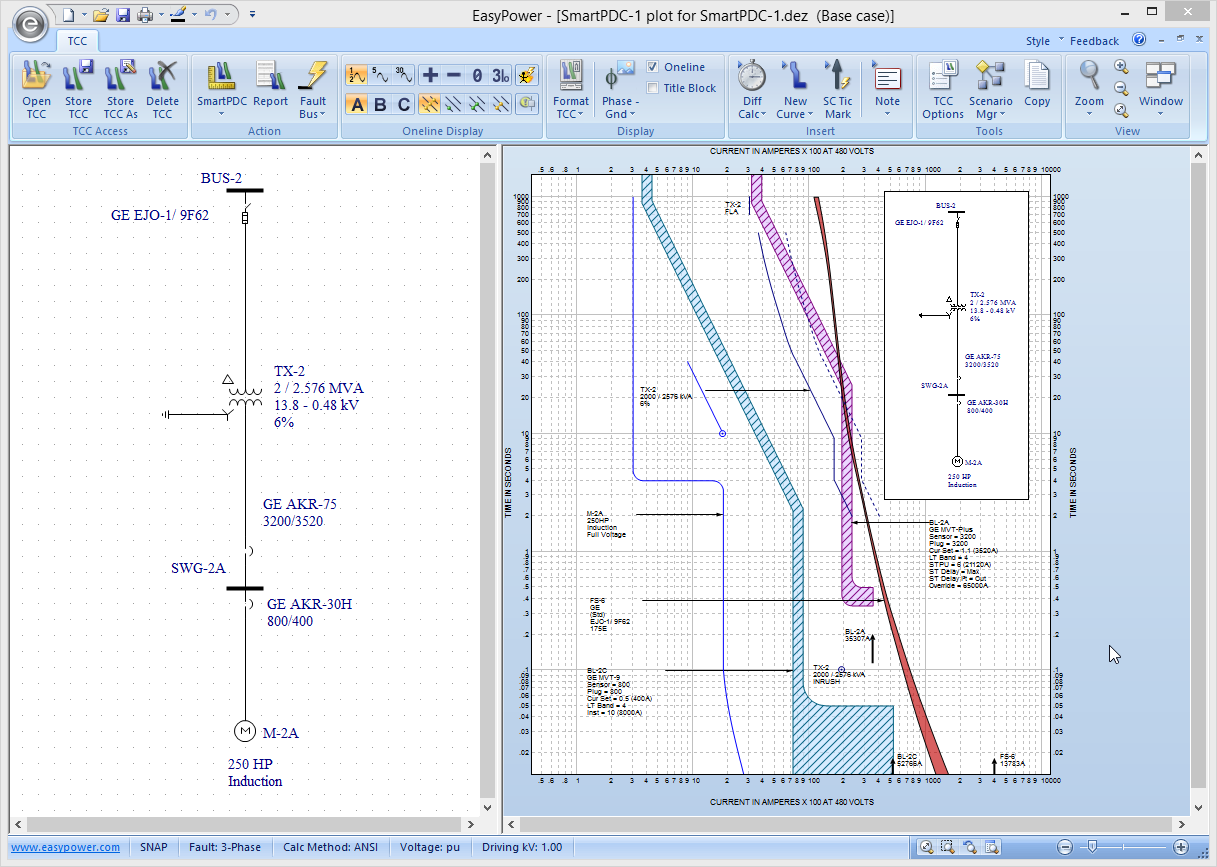

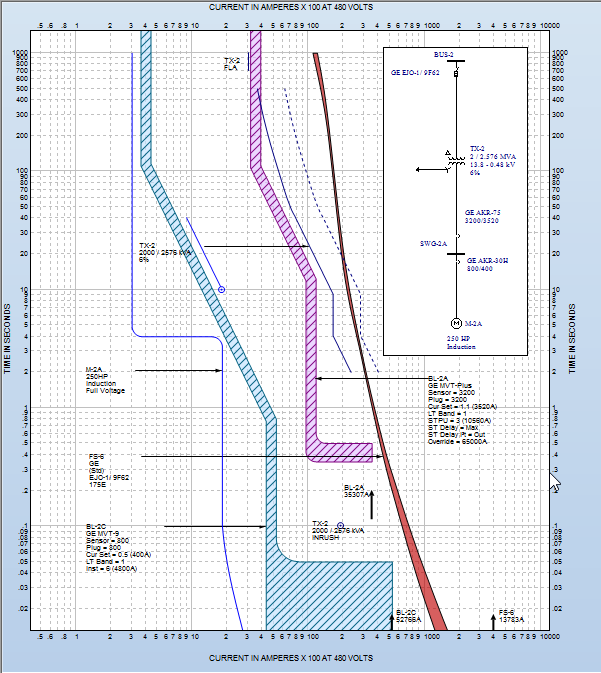
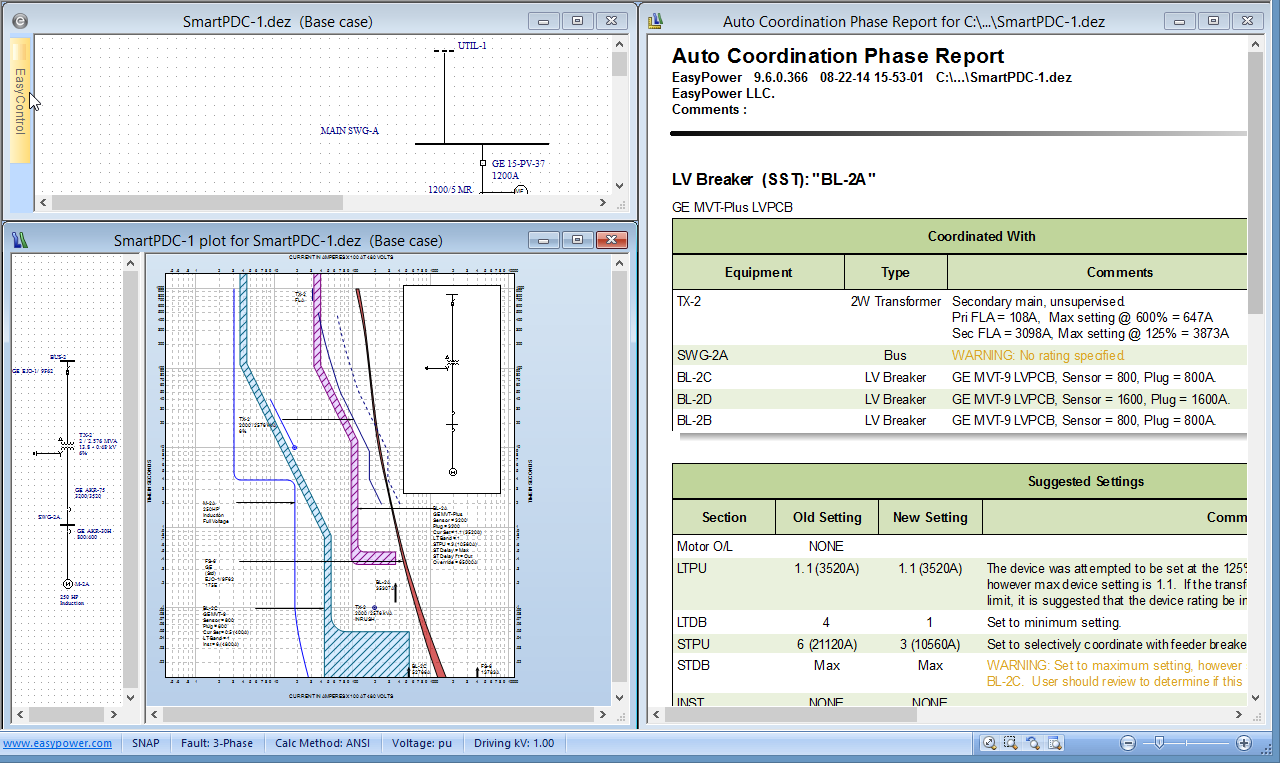
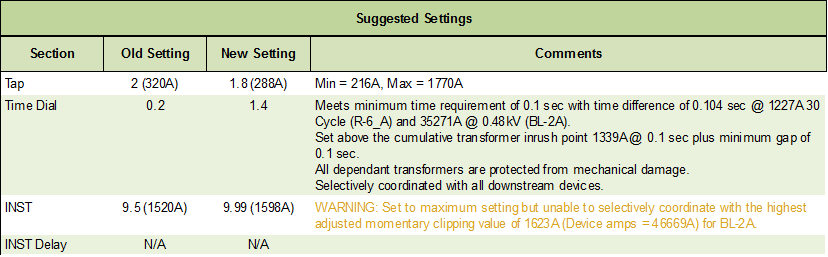


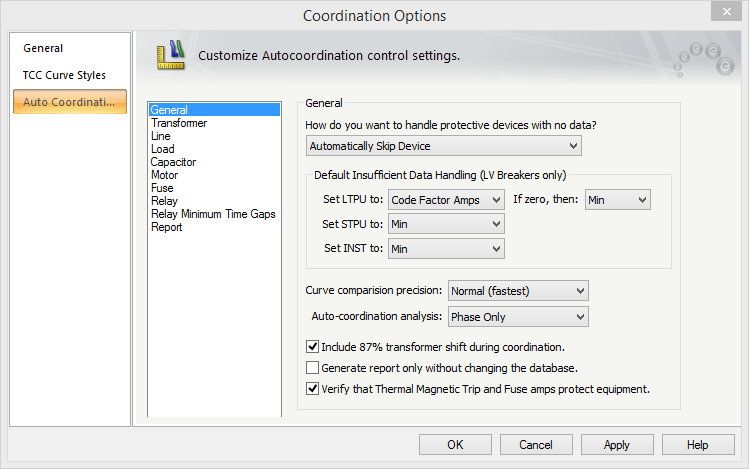

 na barra de ferramentas de acesso rápido [Quick Access Toolbar].
na barra de ferramentas de acesso rápido [Quick Access Toolbar].
